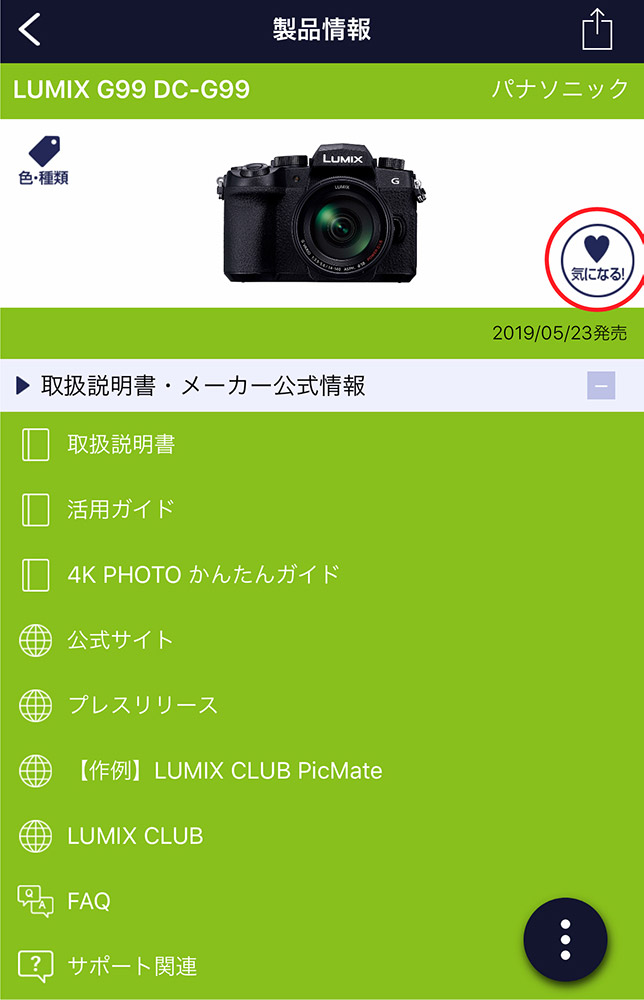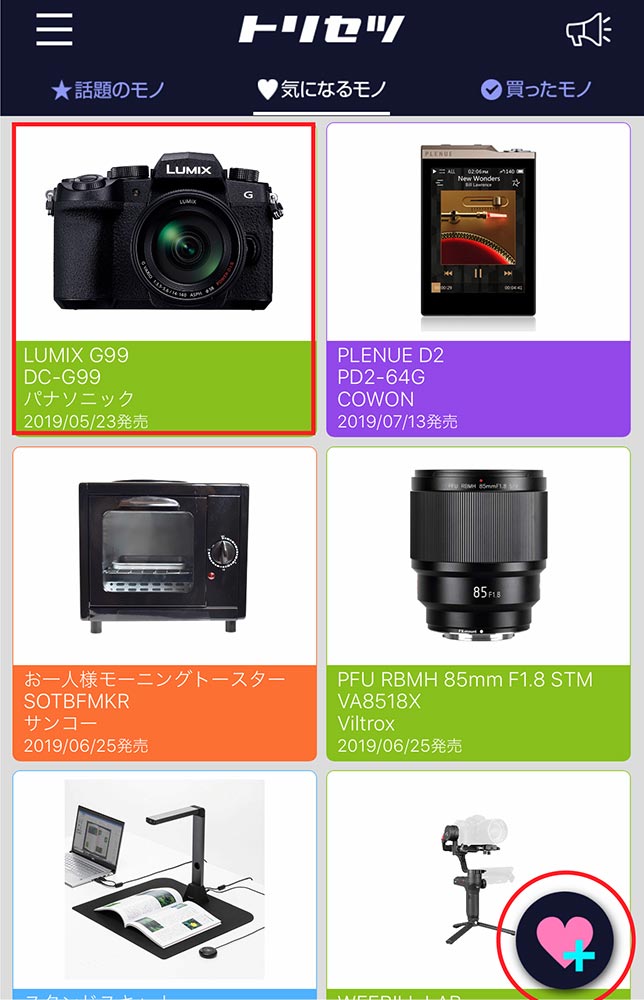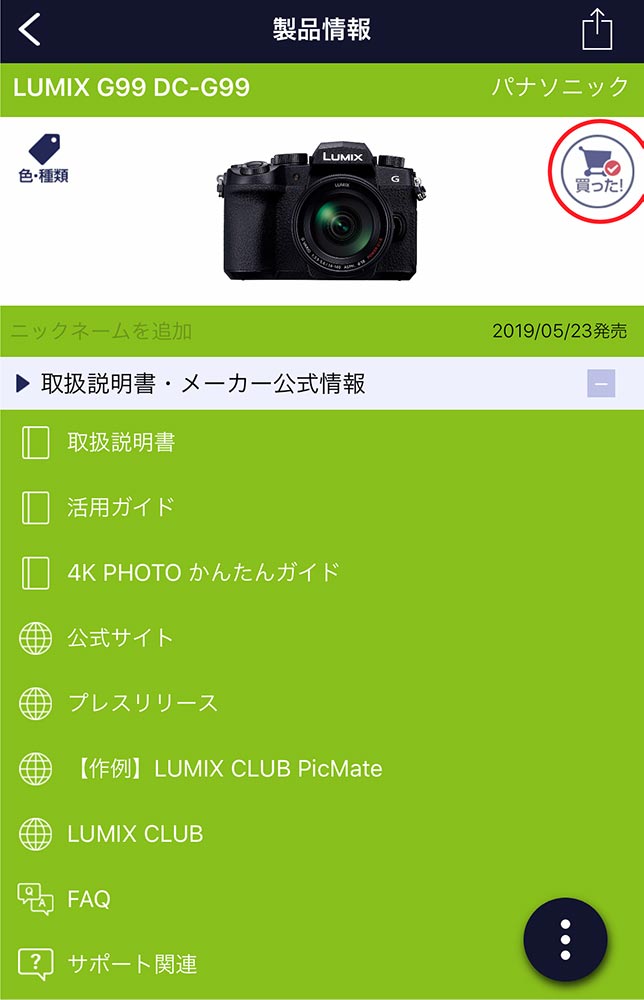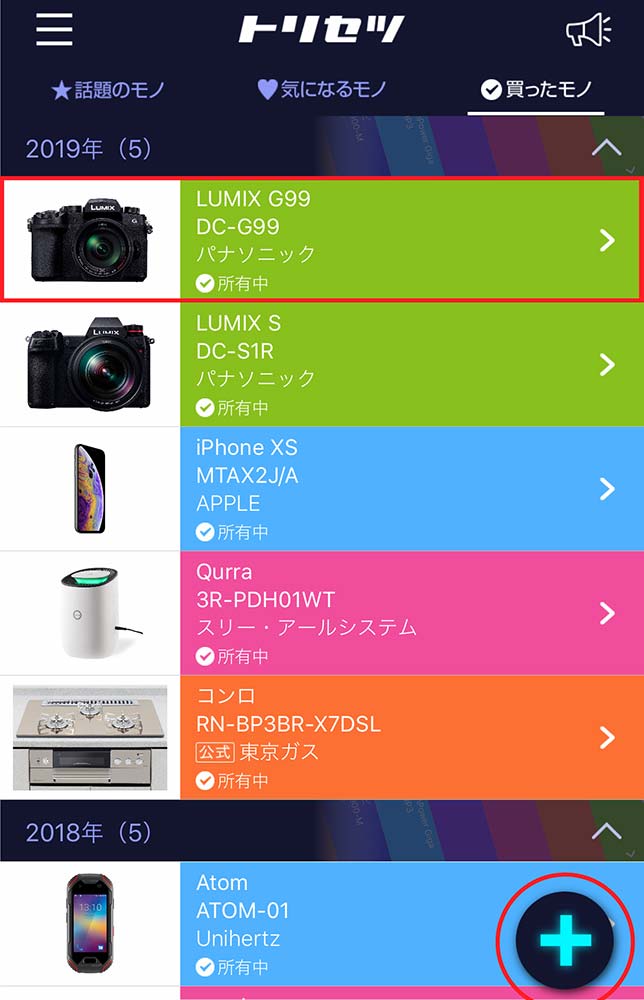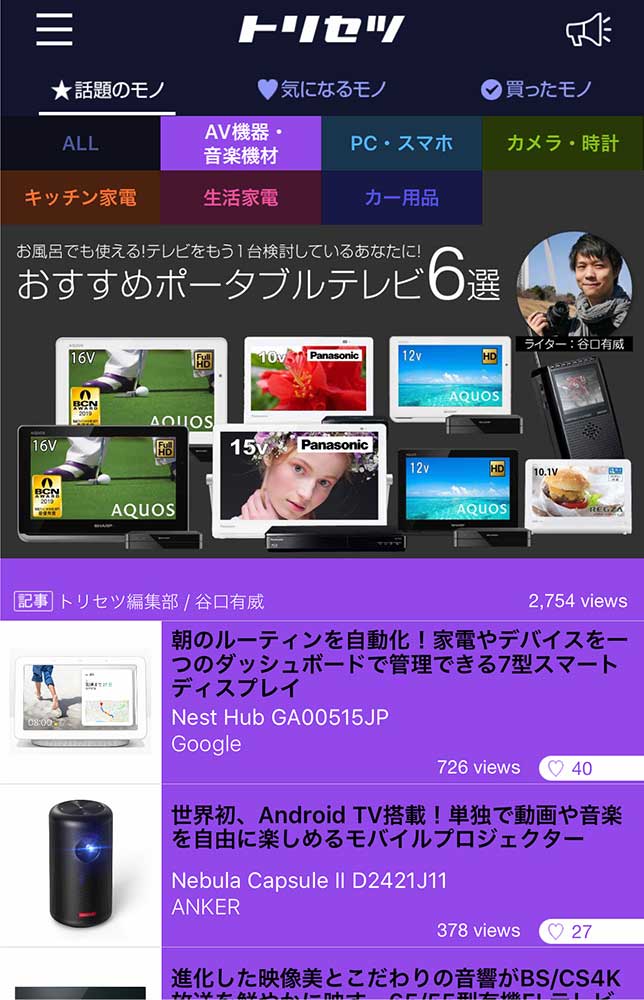3タブ構成
買う前・買うとき・買った後の3タブ構成
トリセツのトップページは「 話題のモノ」「 気になるモノ」「 買ったモノ」の3タブ構成になっています。
「 話題のモノ」では新製品や、ライターの特集、連載記事などが新着順に表示されています。
viewsはこの製品が閲覧された回数、隣のハートマークの数字は「気になるモノ」に登録した人数を示しています。ハートマーク(気になるモノ)をタップすることで、あなたの「 気になるモノ」一覧に表示されるようになります。
製品をタップすると、取扱説明書から関連サイト、レビュー記事、購入サイトなどがまとめて表示されます。右上の「気になる!」ボタンからも、「 気になるモノ」へ追加することが可能です。
「 気になるモノ」に追加した製品が一覧で表示されます。例えば欲しい家電があるけどまだ買わずに保留して情報収集をしたい、他の製品と比較したいといった、購入を検討するために活用するのが便利です。
また右下のハートにプラスのアイコンをタップすると、型番検索画面になるので、そこで製品を検索して「 気になるモノ」に追加することも可能です。メーカーサイトやネット記事で気になるモノを見つけたら、型番をここで検索して追加しておくと、後で各種レビューなどをまとめてチェックできます。
「 気になるモノ」に追加された製品を購入したら、右上の「買った!」をタップすることで、「 買ったモノ」一覧に表示されるようになります。
欲しいモノと買ったモノを区別してリストに保存できるので、買う前は購入の判断材料となる情報収集、買った後は説明書やサポート情報を確認するといった活用がおすすめです。
「 買ったモノ」一覧で、お手持ちのすべての家電を登録しておくと便利です。お手持ちの家電をすべて登録してしまえば、もう紙の取扱説明書は必要なくなりますね。画面右下のプラスアイコンから型番を検索して、製品を登録することも可能。
製品の絞り込み
トップページ左上のメニューボタンから「絞り込み」を選択すると、トリセツで取り扱っている製品のジャンルが表示されます。
ジャンルはそれぞれ「カメラ・時計」ならグリーン、「キッチン家電」ならオレンジと色別になっています。一目でジャンルがわかるので、どんな製品なのか想像しやすくなっています。
例えば「AV機器・音楽機材」のみに絞り込むと、それに関連する製品のみが一覧表示されます。特集記事などもジャンルに沿ったものに分けられます。